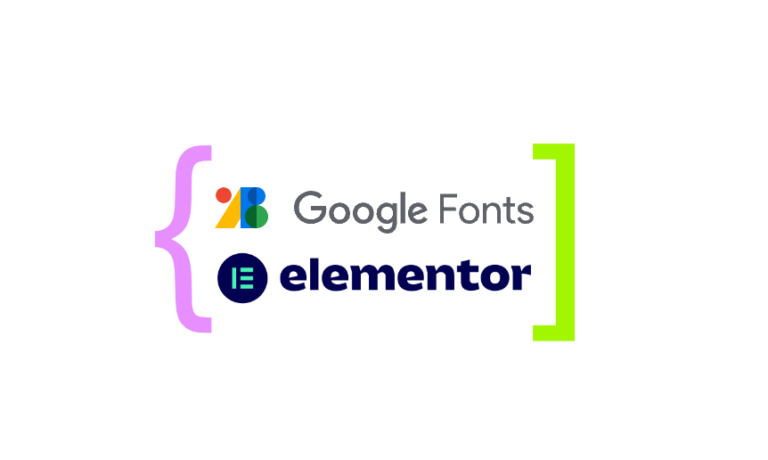
tl;dr: Google Fonts und Elementor sind Freunde – zu gute Freunde für manche. Wie man Google Fonts und Elementor gemeinsam nutzen kann – oder eben nicht – steht in diesem Artikel. Update: Seit Version 3.10 Von Elementor kann man die Google-Font Einbindung mit einem Klick deaktivieren!
Hinweis: es gibt einen aktuellen (Juni 2025) Artikel über Font Settings in Elementor .
Im Unterschied zu anderen Google Services wie zB Google Maps, dass via API eingebunden werden muss oder auch Google reCaptcha, für dessen Verwendung man sich registrieren und ein Schlüsselpaar einbinden muss erfolgt die Einbindung von Google Fonts ohne gesonderte Registrierung. Google stellt einfach über 1400 Schriften auf seinen Font-Servern zur Verfügung. Und die stehen eben auch in den USA, und zur Nutzung wird die IP-Nummer übermittelt (geht auch nicht anders). Es ist also ganz unabhängig davon, ob Google aus der Nutzung dieses Services Daten gewinnt oder nicht für die Europäischen Staaten mit ihren 27 Datenschutzgrundverordnungen problematisch.
In diesem ersten Beispiel wird bei einer Überschrift die Schriftart Amarante ausgewählt. Es mag aufgrund der großen Anzahl der Schriften ein wenig untergehen, aber schon im Popup bei der Schriftenauswahl wird klar darauf hingewiesen, dass hier die Google-Fonts verwendet werden.
Das ist gut und in Ordnung so, immerhin kann man hier aus einer wirklich guten und großen Sammlung auswählen. Der Zugriff auf diese Server erfolgt sehr schnell, die Schriften werden in Zwischenspeichern bereit gehalten.
Was aber, wenn man das nicht will? Die einfachste Möglichkeit ist natürlich, einfach bei der Schriftauswahl keine Google Fonts zu verwenden. Aber Vorsicht! Wer sich aus der Elementor Bibliothek bedient denkt vielleicht gar nicht daran, dass in einem Template oder Widget ein Google Font verwendet wird. Es könnte also vorkommen, dass man diesen Service benutzt ohne es zu merken.
Eine Abhilfe dagegen ist seit Version 3.10 nun in Elementor integriert: unter
Dashboard > Elementor > Einstellungen > Erweiterungen > Google Fonts
kann man nun dieses Font-Einbindung ausschalten. Wichtig: das funktioniert auf der Ebene des Elementor! Eventuell benutzt man ein Theme, dass an anderer Stelle Fonts extern einbindet.
Sollte man nicht sicher sein, ob man nun Google Fonts einbindet gibt es eine Reihe externer Tools zum Testen, zB: den Google Fonts Checker auf Sicher3.
Sollte das einfache Deaktivieren der Einbindung scheitern kann man versuchen mittels Plugin zu arbeiten.
Dieses Plugin macht genau das, wie es auch heisst: es verhindert und entfernt die Einbindung von Google Fonts.
In der Plugin-Beschreibung wird ausdrücklich darauf hingewiesen, dass es auch Elementor unterstützt wird. Der Praxistest beweist es: obwohl bei der Bearbeitung mit Elementor der Font noch zur Auswahl bereit steht, wird er in der Seitenansicht nicht mehr geladen.
Wenn man Die Google-Font-Einbindung aktiviert hat gibt es unter
Dashboard > Elementor > Erweitert
eine Funktion, die leider Google Fonts Laden heist. Im Erklärungstext dazu steht:
Die Eigenschaft Font-display legt fest, wie Schriftdateien vom Browser geladen und angezeigt werden.
Lege die Art und Weise fest, wie Google Fonts geladen werden, indem du die Eigenschaft "font-display" auswählst (Standard: Auto).
Das Schlüsselwort hier lautet Font-display. Man kann hier einstellen wie, und nicht ob Google Fonts geladen werden (hier der Erklärung von der Elementor Seite):
Die gute Nachricht an dieser Stelle ist, dass es sehr einfach ist, Google Fonts zu nutzen ohne rechtliche Probleme mit unseriösen Anwaltskanzleien zu bekommen. Dazu benötigt man 2 Dinge:
Die Lösung besteht darin, die Google Fonts lokal einzubinden. Unter:
Dashboard > Elementor > Benutzerdefinierte Schriftarten
kann man eigene Schriften auf den eigenen Webhost laden und einbinden, damit umgeht man (natürlich nur, wenn der Webserver innerhalb der EU steht) alle rechtlichen Probleme und hat auch den Vorteil der vollen Kontrolle. Einen spürbaren Geschwindigkeitsvorteil wird es wohl nur in wenigen Fällen geben.
Google erlaubt die lokale Einbindung (also das Herunterladen der Schriften) von seinen Servern. Und natürlich hat sich schon jemand (vielen Dank dafür!) Gedanken gemacht, wie man das bequem erledigen kann: der Google Webfont Helper hilft.
Eine genauere Erklärung wie das funktioniert und noch viel mehr über Schriften mit Elementor gibt es in einem eigenen Artikel hier.
Jein. Wer mit Elementor arbeitet kann (auch in der kostenlosen Version) auf Google Fonts zugreifen. Diese werden dann von Google Font Servern eingebunden.
Das kommt darauf an wo man ist. In Deutschland ist die Nutzung ohne Einwilligung nicht gestattet, in Österreich gibt es (11/2022) noch keine Rechtssicherheit zu dem Thema.
Man kann in den Einstellungen die Einbindung von Google Fonts deaktivieren. Ausserdem kann man mittels Plugin das Laden verhindern. Mache helfen dabei, die Schriften Lokal einzubinden. Disable and Remove Google Fonts unterstützt Elementor ausdrücklich.
Ja, dazu benötigt man die Pro-Version. Wie das funktioniert steht u.a. in dem Artikel Schriften mit Elementor. Über die Elementor Einstellungen kann man festlegen ob Google Fonts eingebunden werden sollen und wenn ja wie.
Wie immer sollte man wissen, was man tut. Endlich hilft uns Elementor von Haus bei der (nicht-) Einbindung von Google Fonts. Zusätzlich gibt es gute, kostenfreie Plugins die die Einbindung verhindern oder aber auch die Fonts automatisch auf den eignen Server kopieren. Zum Check gibt es Online-Dienste die abgefragt werden können.
Sie sehen gerade einen Platzhalterinhalt von Vimeo. Um auf den eigentlichen Inhalt zuzugreifen, klicken Sie auf die Schaltfläche unten. Bitte beachten Sie, dass dabei Daten an Drittanbieter weitergegeben werden.
Mehr InformationenSie sehen gerade einen Platzhalterinhalt von YouTube. Um auf den eigentlichen Inhalt zuzugreifen, klicken Sie auf die Schaltfläche unten. Bitte beachten Sie, dass dabei Daten an Drittanbieter weitergegeben werden.
Mehr InformationenSie müssen den Inhalt von reCAPTCHA laden, um das Formular abzuschicken. Bitte beachten Sie, dass dabei Daten mit Drittanbietern ausgetauscht werden.
Mehr Informationen